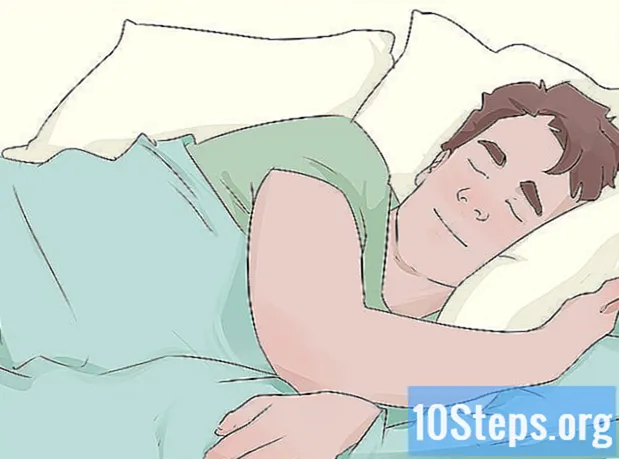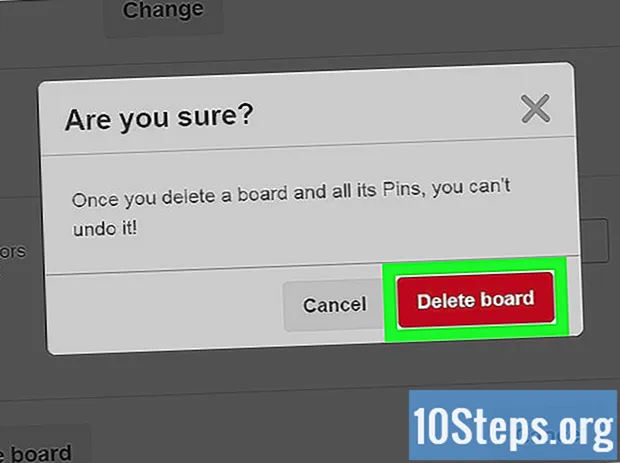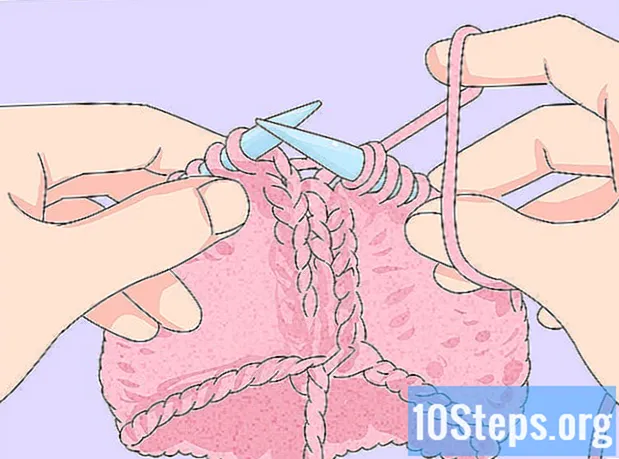เนื้อหา
ส่วนอื่น ๆไม่ว่าเครื่องพิมพ์ของคุณจะก้าวหน้าเพียงใดกระดาษยับเพียงชิ้นเดียวก็สามารถบดได้ไม่หยุด กระดาษติดส่วนใหญ่เป็นปัญหาเชิงกลที่ตรงไปตรงมา อาจต้องใช้ความอดทนในการนำกระดาษออก แต่เมื่อพบแล้วคุณก็รู้วิธีแก้ปัญหา หากคุณไม่พบปัญหาหรือเครื่องพิมพ์ยังคงใช้งานไม่ได้หลังจากนำกระดาษออกแล้วให้ศึกษาคู่มือสำหรับเจ้าของหรือช่างซ่อมผู้เชี่ยวชาญ
ขั้นตอน
วิธีที่ 1 จาก 4: เครื่องพิมพ์อิงค์เจ็ทตั้งโต๊ะ
ปิดเครื่องพิมพ์ ซึ่งจะช่วยลดโอกาสที่จะทำให้เครื่องพิมพ์เสียหายหรือทำให้ตัวคุณเองได้รับบาดเจ็บ รอให้เครื่องพิมพ์ปิดเครื่องเสร็จ ถอดปลั๊กเครื่องพิมพ์เพื่อความปลอดภัยเพิ่มเติม

เปิดฝาครอบหลัก นำกระดาษที่ไม่เรียงติดกันทั้งหมดออกจาก- การใช้แรงอาจทำให้หัวพิมพ์เสียหายอย่างถาวร

ค่อยๆนำกระดาษออก ในการนำกระดาษออกให้จับให้แน่นและดึงออกอย่างช้าๆ หากกระดาษฉีกขาดอาจทำให้เส้นใยกระดาษกระจายไปรบกวนการพิมพ์ได้ การดึงอย่างหยาบเกินไปอาจทำให้เกิดการบาดเจ็บได้เช่นกันเนื่องจากแม้แต่เครื่องพิมพ์ที่ปิดเครื่องอยู่ก็อาจบีบนิ้วหรือขูดได้- ใช้แหนบเพื่อเข้าถึงพื้นที่แคบ ดึงช้ากว่าเดิมเมื่อใช้แหนบและดึงกระดาษจากปลายด้านซ้ายและขวาของกระดาษ
- เมื่อเป็นไปได้ให้ดึงไปในทิศทางที่กระดาษจะเคลื่อนผ่านเครื่องพิมพ์
- หากไม่มีวิธีใดที่จะหลีกเลี่ยงการฉีกขาดได้ให้จับกระดาษจากปลายทั้งสองด้านของกระดาษติด พยายามจับชิ้นส่วนที่ฉีกขาดทั้งหมด

ถอดหัวพิมพ์ออกแล้วลองอีกครั้ง หากกระดาษยังคงติดอยู่ให้ทำตามคำแนะนำสำหรับรุ่นเครื่องพิมพ์ของคุณเพื่อถอดหัวพิมพ์หรือตลับหมึก ค่อยๆดึงเศษกระดาษที่ฉีกขาดออกหรือจับกระดาษที่ยับยู่ยี่ด้วยมือทั้งสองข้างแล้วดึงลงเบา ๆ- หากคุณไม่มีคู่มือเครื่องพิมพ์ให้ค้นหา "คู่มือ" ทางออนไลน์และชื่อรุ่นเครื่องพิมพ์ของคุณ
ตรวจสอบถาดจ่ายกระดาษ ในเครื่องพิมพ์อิงค์เจ็ทบางครั้งกระดาษจะติดอยู่ในกลไกใกล้ถาดจ่ายกระดาษ มองเข้าไปในช่องป้อนถาดจ่ายกระดาษและค่อยๆนำกระดาษที่มองเห็นออก
- บางรุ่นมีลูกบิดที่จะขยายช่องนี้ทำให้ถอดออกได้ง่ายขึ้น
ลองถอดชิ้นส่วนเพิ่มเติม หากเครื่องพิมพ์ยังคงไม่ทำงานคุณสามารถลองแยกชิ้นส่วนทั้งหมดออกจากกันเพื่อค้นหากระดาษ เนื่องจากเครื่องพิมพ์มีหลายรุ่นคุณควรค้นหาคำแนะนำเฉพาะในคู่มือผู้ใช้ของคุณ ค้นหาออนไลน์หรือติดต่อผู้ผลิตเครื่องพิมพ์หากคุณไม่มีคู่มือ
- เครื่องพิมพ์จำนวนมากมีวิธีพื้นฐานในการถอดแผงด้านหลังและ / หรือถาดป้อนกระดาษซึ่งเป็นจุดเริ่มต้นที่ดี ตรวจสอบแผงปิดที่สามารถเคลื่อนย้ายได้ที่ด้านหลังและแถบพลาสติกที่อยู่ลึกเข้าไปในถาดป้อนกระดาษ
ทำความสะอาดหัวพิมพ์. หากคุณนำกระดาษจำนวนมากออกแล้วแต่ยังคงมีปัญหาในการพิมพ์ให้เรียกใช้กระบวนการทำความสะอาดหัวพิมพ์ วิธีนี้ควรกำจัดไมโครไฟเบอร์กระดาษที่อุดตันหัวฉีด
- ปิดแผงปิดทั้งหมดและกลับถาดทั้งหมดก่อนพิมพ์อีกครั้ง
มองหาการซ่อมแซมหรือเปลี่ยน หากเครื่องพิมพ์ยังใช้งานไม่ได้ให้ลองติดต่อบริการซ่อมเครื่องพิมพ์ ในบางกรณีการซื้อเครื่องพิมพ์อิงค์เจ็ทเดสก์ท็อปใหม่อาจเป็นตัวเลือกที่ถูกกว่า
วิธีที่ 2 จาก 4: เครื่องพิมพ์เลเซอร์ตั้งโต๊ะ
ปิดถอดปลั๊กและเปิดเครื่องพิมพ์ ปิดเครื่องพิมพ์และรอให้การปิดเครื่องเสร็จสิ้น ถอดปลั๊กเครื่องพิมพ์ เปิดฝาครอบหลักซึ่งปกติคุณจะใส่ตลับผงหมึก
รอ 30 นาทีเพื่อให้เครื่องพิมพ์เย็นลง ในระหว่างการพิมพ์เลเซอร์กระดาษจะผ่านระหว่างลูกกลิ้งอุ่นสองอันเรียกว่า "ฟิวเซอร์" หากกระดาษติดหรือใกล้ฟิวเซอร์ให้รออย่างน้อยสามสิบนาทีเพื่อให้กระดาษเย็นลง ฟิวเซอร์ถึงอุณหภูมิสูงเป็นอันตราย
- เครื่องพิมพ์บางรุ่นแนะนำให้รออย่างน้อยสามสิบนาที
ดึงตลับหมึกพิมพ์ออกหากคุณไม่เห็นกระดาษติด ในเครื่องพิมพ์เลเซอร์โดยปกติฝาด้านหน้าหรือด้านบนด้านใดด้านหนึ่งจะเผยให้เห็นตลับหมึกพิมพ์ หากคุณยังไม่พบกระดาษให้ดึงตลับหมึกออกอย่างระมัดระวัง ดึงช้ามากเพื่อไม่ให้กระดาษขาด อดทนต่อไปจนกว่ากระดาษจะหมด หากกระดาษไม่ขยับให้ไปยังขั้นตอนถัดไป อย่าใช้กำลัง ส่วนใหญ่แค่ดึงออก อาจมีบางส่วนที่ต้องปลดสลักหรือสลักคู่หนึ่ง
- หากคุณไม่สามารถเข้าถึงกระดาษให้ใช้แหนบกริปแบบกว้าง
ตรวจสอบลูกกลิ้ง กระดาษติดมักเกิดขึ้นเมื่อกระดาษผ่านระหว่างลูกกลิ้งทั้งสอง หากลูกกลิ้งหมุนได้ง่ายเมื่อสัมผัสให้หมุนช้าๆจนกว่ากระดาษจะว่าง หากการติดขัดมีความซับซ้อนโดยมีรอยพับหรือฉีกขาดหลายครั้งให้มองหากลไกที่ติดลูกกลิ้งเข้ากับส่วนที่เหลือของเครื่องพิมพ์ ค่อยๆดึงลูกกลิ้งหนึ่งอันออกมาอย่างระมัดระวังและยกออกจากเครื่องพิมพ์โดยให้กระดาษพ้น
- ควรทำตามคำแนะนำคู่มือผู้ใช้ อย่าพยายามฝืนกลไก
- หลายรุ่นใช้ลูกกลิ้งที่ยึดด้วยสลัก "รูและหมุด" กดหมุดลงเพื่อปลดลูกกลิ้ง
ขอความช่วยเหลือจากคู่มือหรือช่างซ่อม หากกระดาษยังไม่หลุดออกมาให้ดูคู่มือเครื่องพิมพ์ของคุณสำหรับคำแนะนำในการถอดชิ้นส่วนเพิ่มเติม หากคุณนำกระดาษออกหมดแล้วแต่เครื่องพิมพ์ยังไม่พิมพ์งานให้จ้างบริการซ่อมเครื่องพิมพ์เพื่อตรวจสอบชิ้นส่วนเพื่อเปลี่ยน
วิธีที่ 3 จาก 4: เครื่องพิมพ์สำนักงาน
มองหาปุ่มปลดกระดาษ เครื่องพิมพ์สำนักงานจำนวนมากสามารถพยายามนำกระดาษที่ติดออกด้วยตัวเอง มองหาปุ่มที่มีเครื่องหมายปล่อยกระดาษหรือกระดาษติด ดูคู่มือผู้ใช้หากคุณไม่สามารถระบุทุกปุ่มได้
- ซึ่งอาจคุ้มค่าที่จะลองอีกครั้งในกระบวนการนี้หากคุณสามารถนำกระดาษบางส่วนออก แต่ยังไม่สามารถพิมพ์ได้
รีสตาร์ทเครื่องพิมพ์ ปิดเครื่องพิมพ์และปล่อยให้กระบวนการปิดเครื่องเสร็จสิ้น รอสักครู่แล้วเปิดใหม่อีกครั้ง บางครั้งเครื่องพิมพ์จะนำกระดาษที่ติดออกเองในระหว่างรอบการเริ่มทำงาน การรีเซ็ตเครื่องพิมพ์สามารถทำให้เครื่องพิมพ์ตรวจสอบเส้นทางกระดาษอีกครั้งและหยุดตรวจหากระดาษติดที่ไม่มีแล้ว
ดูที่การอ่านข้อมูลถ้าเป็นไปได้ เครื่องพิมพ์จำนวนมากมีหน้าจอขนาดเล็กที่แสดงข้อความหนึ่งหรือสองบรรทัด เมื่อเครื่องติดขัดเครื่องพิมพ์ดังกล่าวอาจพยายามให้คุณทราบว่ากระดาษติดอยู่ที่ใดและต้องทำอย่างไรต่อไป ปฏิบัติตามคำแนะนำบนหน้าจอและคู่มือผู้ใช้เพื่อลดโอกาสที่จะทำให้เครื่องพิมพ์ของคุณเสียหาย
นำกระดาษส่วนเกินออก ตรวจสอบว่าใส่กระดาษในถาดแล้ว แต่ไม่ใส่กระดาษมากเกินไป บางครั้งกระดาษที่มากเกินไปหรือน้อยเกินไปอาจทำให้กระดาษติดได้ ลองพิมพ์อีกครั้งหลังจากลดปึกกระดาษให้ต่ำกว่าค่าสูงสุดที่แนะนำสำหรับรุ่นของคุณ
ค้นหากระดาษติด นำกระดาษทั้งหมดออกจากถาด เปิดถาดและแผงปิดทั้งหมดจนพบกระดาษติด หากแผงควบคุมไม่เปิดโดยใช้แรงกดเบา ๆ ให้มองหาสลักปลดหรือดูคู่มือ
- คำเตือน: อย่าเอื้อมมือเข้าไปในเครื่องพิมพ์ในขณะที่ยังเปิดอยู่ อาจทำให้ได้รับบาดเจ็บสาหัส
- ถาดแบบลิ้นชักบางรุ่นสามารถถอดออกได้เต็มที่ มองหาที่จับแบบปล่อย
- การใช้กระจกอาจช่วยได้เมื่อตรวจสอบถาดและแผงด้านหลัง
- ถ้าเป็นไปได้ให้ย้ายเครื่องพิมพ์ออกจากผนังเพื่อให้สามารถเข้าถึงได้มากขึ้น
ปิดเครื่องพิมพ์และปล่อยให้เย็นเป็นเวลาสามสิบนาที ปิดเครื่องพิมพ์ ปล่อยให้เย็นลงอย่างน้อยสามสิบนาทีหรือยืนยันด้วยคู่มือผู้ใช้ของคุณว่ากลไกรอบ ๆ กระดาษติดอยู่ในอุณหภูมิที่ปลอดภัย
- เพื่อความปลอดภัยยิ่งขึ้นให้ถอดปลั๊กเครื่องพิมพ์
ค่อยๆนำกระดาษออก เมื่อคุณพบกระดาษให้ค่อยๆดึงออกด้วยมือทั้งสองข้าง หากคุณมีทางเลือกให้ดึงกระดาษส่วนท้ายออกมาจากปลายสุด อย่าใช้แรงเนื่องจากการฉีกกระดาษอาจทำให้เกิดปัญหามากขึ้น
- หากคุณไม่สามารถถอดออกได้ให้ติดต่อผู้ที่รับผิดชอบการซ่อมเครื่องพิมพ์ของสำนักงาน
ทำความสะอาดชิ้นส่วนที่สกปรกภายในเครื่องพิมพ์หากคุณไม่พบกระดาษติด กลไกสกปรกเป็นสาเหตุที่พบได้น้อยกว่ากระดาษติดจริง ๆ แต่การทำความสะอาดอาจคุ้มค่าหากคุณไม่พบกระดาษติดอยู่ โปรดดูคู่มือสำหรับเจ้าของเพื่อหลีกเลี่ยงไม่ให้เกิดอันตราย
เปิดเครื่องพิมพ์ ใส่ถาดทั้งหมดและปิดแผงทั้งหมดก่อนที่คุณจะเปิดเครื่องพิมพ์ หลังจากเปิดเครื่องแล้วให้เวลาเพื่อสิ้นสุดรอบการเริ่มต้น
ลองพิมพ์งานอีกครั้ง เครื่องพิมพ์บางรุ่นจำงานพิมพ์ที่ยังไม่เสร็จและลองอีกครั้งโดยอัตโนมัติ ส่วนรุ่นอื่นอาจต้องส่งงานอีกครั้ง
- หากการอ่านมีข้อความแสดงข้อผิดพลาดโปรดอ่านคู่มือผู้ใช้เพื่อตีความ
ติดต่อผู้เชี่ยวชาญ เครื่องพิมพ์สำนักงานเป็นอุปกรณ์ที่มีราคาแพงและเปราะบางและปัญหาบางอย่างไม่ใช่เรื่องง่ายในการซ่อมแซมหากไม่มีเครื่องมือและความรู้เฉพาะทาง โดยปกติสำนักงานจะมีสัญญากับบริการบำรุงรักษาและซ่อมแซม ติดต่อบริการนี้และขอการตรวจสอบ
วิธีที่ 4 จาก 4: แก้ไขข้อผิดพลาดกระดาษติดโดยไม่มีกระดาษติด
ถอดฝาครอบออก ปิดเครื่องพิมพ์และถอดปลั๊กออก เปิดฝาด้านบนสำหรับเครื่องพิมพ์ที่โหลดด้านบนหรือฝาด้านหน้าสำหรับเครื่องพิมพ์ที่โหลดด้านหน้า
- หากเป็นเครื่องพิมพ์เลเซอร์ให้รอ 10-30 นาทีก่อนเอื้อมเข้าไปด้านใน (หรือไม่เกินหนึ่งชั่วโมงสำหรับบางรุ่น) ชิ้นส่วนภายในอาจร้อนจัดจนเป็นอันตรายได้
ค้นหาลูกกลิ้งป้อนกระดาษ ส่องไฟฉายเข้าไปในชิ้นงานด้านในใกล้ถาดป้อนกระดาษ คุณควรเห็นวัตถุที่เป็นยางทรงกระบอกยาวหรือแท่งที่มีวัตถุยางขนาดเล็กติดอยู่ ชิ้นส่วนยางเหล่านี้คือลูกกลิ้งที่ป้อนกระดาษเข้าไปในเครื่อง
- หากคุณไม่เห็นลูกกลิ้งให้ลองพลิกกระดาษคว่ำหรือเปิดแผงด้านหลังหรือด้านข้าง คุณอาจต้องตรวจสอบคู่มือเพื่อดูวิธีลบแผงเหล่านี้
- หากลูกกลิ้งของคุณหักอย่างชัดเจนนั่นคือที่มาของปัญหาของคุณ ดูคู่มือเครื่องพิมพ์ของคุณหรือติดต่อผู้ผลิตเพื่อดูว่าลูกกลิ้งของคุณสามารถเปลี่ยนได้หรือไม่
ตรวจสอบลูกกลิ้งป้อนกระดาษเพื่อหาเศษ หากเครื่องพิมพ์ของคุณแสดงข้อความแสดงข้อผิดพลาด "กระดาษติด" เมื่อไม่มีกระดาษติดอยู่ด้านในแสดงว่าอาจมีสิ่งอุดตันอื่น ๆ ตรวจสอบความยาวของลูกกลิ้งนี้เพื่อหาวัตถุที่ตกลงไปในเครื่องพิมพ์ นำสิ่งเหล่านี้ออกด้วยแหนบหรือโดยพลิกเครื่องพิมพ์คว่ำลง
เลือกผ้าและน้ำยาทำความสะอาด ฝุ่นและเศษที่ติดอยู่บนลูกกลิ้งอาจทำให้เกิดข้อผิดพลาดกระดาษติด การทำความสะอาดสามารถช่วยได้ แต่ประเภทของอุปกรณ์ทำความสะอาดที่คุณต้องการจะขึ้นอยู่กับประเภทเครื่องพิมพ์ของคุณ:
- เครื่องพิมพ์เลเซอร์มีอนุภาคผงหมึกที่อาจทำให้ปอดระคายเคือง สวมหน้ากากที่กรองอนุภาคละเอียดและซื้อผ้าหมึกชนิดพิเศษที่ดูดอนุภาคเหล่านี้ได้เกือบทั้งหมด หล่อเลี้ยงด้วยไอโซโพรพิลแอลกอฮอล์ 99% (ลูกกลิ้งบางตัวแตกเมื่อสัมผัสกับแอลกอฮอล์คุณอาจต้องตรวจสอบคู่มือเครื่องพิมพ์ของคุณเพื่อขอคำแนะนำหรือใช้น้ำกลั่นแทน)
- เครื่องพิมพ์ Inkjets ทำความสะอาดง่ายกว่า ใช้ผ้าที่ไม่เป็นขุย (เช่นไมโครไฟเบอร์) และชุบไอโซโพรพิลแอลกอฮอล์เล็กน้อยหรือน้ำกลั่นหากคุณไม่ต้องการเสี่ยงต่อความเสียหาย
- สำหรับลูกกลิ้งป้อนกระดาษที่สกปรกมากให้ใช้ผลิตภัณฑ์ฟื้นฟูยางพิเศษ อ่านคำแนะนำด้านความปลอดภัยทั้งหมดก่อน ผลิตภัณฑ์เหล่านี้อาจทำให้ผิวหนังและดวงตาได้รับความเสียหายอย่างรุนแรงและกัดกร่อนชิ้นส่วนพลาสติกของเครื่องพิมพ์
- ทำความสะอาดลูกกลิ้ง เช็ดลูกกลิ้งป้อนกระดาษด้วยผ้าชุบน้ำเล็กน้อย หากลูกกลิ้งของคุณไม่หมุนให้ดึงคลิปที่ถือเข้าและถอดออกเพื่อทำความสะอาดทุกด้าน
- ผ้าโทนเนอร์ฉีกขาดง่าย เคลื่อนตัวช้าๆเพื่อหลีกเลี่ยงการทิ้งเศษกระดาษที่อาจทำให้เครื่องพิมพ์ของคุณอุดตัน
ตรวจสอบเศษชิ้นส่วนอื่น ๆ กระดาษติดอาจเกิดขึ้นที่ส่วนอื่น ๆ ของเครื่องพิมพ์ได้เช่นกัน ถอดถาดเครื่องพิมพ์และฝาปิดอื่น ๆ ที่ถอดออกได้ เครื่องพิมพ์เลเซอร์ทั้งหมดและ Inkjets บางรุ่นมีลูกกลิ้งคู่ที่สองอยู่ใกล้กับถาดจ่ายกระดาษ ข้อผิดพลาดกระดาษติดอาจหมายถึงมีวัตถุตกลงมาทับ
- คำเตือน: "ลูกกลิ้งขาออก" บนเครื่องพิมพ์เลเซอร์ร้อนพอที่จะทำให้เกิดรอยไหม้ได้ สิ่งเหล่านี้คือ "ฟิวเซอร์" ที่อบหมึกลงบนกระดาษ
- คำเตือน: ลูกกลิ้งเหล่านี้อยู่ใกล้กับเครื่องจักรที่บอบบางและในเครื่องพิมพ์เลเซอร์ต้องได้รับการดูแลเป็นพิเศษ ควรดูคู่มือเครื่องพิมพ์ของคุณสำหรับคำแนะนำในการทำความสะอาดที่แม่นยำ
คำถามและคำตอบของชุมชน
ฉันจะเปลี่ยนฝาหลังเครื่องพิมพ์ F4100 ได้อย่างไร? ฉันเอาออกเพื่อนำกระดาษที่ติดออก
คุณไม่สามารถ. เป็นบานพับประกอบที่แตกง่ายมาก คุณจำเป็นต้องซื้อประตูหลังอีกบาน มันเกิดขึ้นกับฉันด้วย
หลังจากดึงกระดาษที่ติดออกมากระดาษจะไม่พิมพ์หน้าที่สมบูรณ์เพียงส่วนล่างเท่านั้น ฉันจะทำอย่างไร?
คุณจะต้องพิมพ์หน้านั้นใหม่ เป็นการพิมพ์เพียงครึ่งเดียวเนื่องจากยังมีกระดาษติดอยู่หรือเป็นช่วงที่การพิมพ์หยุดชะงักเนื่องจากกระดาษติดและเมื่อมีความชัดเจนแล้วคุณสามารถพิมพ์อีกครั้งได้
จะเกิดอะไรขึ้นหากเครื่องพิมพ์ของฉันยังคงติดอยู่และกระดาษออกไปด้านหลังแทนที่จะอยู่ภายใน
คุณอาจมีสิ่งกีดขวางในทางเดินกระดาษปกติ - อาจเป็นฉลากหรือเศษกระดาษ ค้นหาสิ่งที่เป็นอยู่และนำออกอย่างระมัดระวังด้วยคีมปากแหลมหรือแหนบ
ฉันจะดึงกระดาษติดออกจากเครื่องพิมพ์ HP ได้อย่างไร
คุณต้องดำเนินการตามขั้นตอนเหล่านี้เพื่อแก้ไขปัญหาของคุณอย่างรวดเร็ว: 1. ดึงกระดาษออกด้วยตนเอง 2. เปิดเครื่องพิมพ์ 3. ติดตั้งไดรเวอร์เครื่องพิมพ์อีกครั้ง 4. รีสตาร์ทระบบ; 5. ลบ / เพิ่มเครื่องพิมพ์เข้าสู่ระบบ; 6. ทำความสะอาดเครื่องพิมพ์ของคุณอย่างล้ำลึก
ฉันมี Hewlett Packare Officejet Pro 8600 พร้อมอุปกรณ์เสริมการพิมพ์สองด้านอัตโนมัติ (ตัวพิมพ์สองหน้า) ในขณะที่ทำสำเนาสองด้านเครื่องพิมพ์จะติด ฉันเห็นกระดาษใน ADF แต่ไม่สามารถนำออกได้ ฉันจะทำอะไรได้บ้าง?
เปิดกระจกสแกนเนอร์จากนั้นดึงเอกสารผ่าน ADF การทำเช่นนี้จะทำให้ ADF เป็นอิสระสำหรับใช้ในอนาคต
จะเกิดอะไรขึ้นหากฉันมองไม่เห็นจุดที่ติดขัด
ตรวจสอบทุกที่ เปิดและตรวจสอบฝาด้านหน้า, ประตูด้านหลัง, ถาดป้อนกระดาษ, การพิมพ์สองด้าน, ฝาด้านบน, ประตูด้านข้างและประตูอื่น ๆ บนเครื่องพิมพ์ของคุณ
เมื่อเร็ว ๆ นี้เมื่อฉันคัดลอกรูปถ่ายประจำตัวหรือสิ่งที่มีรูปถ่ายเครื่องถ่ายเอกสารของฉันจะแสดงลายบนรูปถ่าย แต่ไม่ปรากฏบนคำ ฉันจะทำอย่างไร?
เพื่อเป็นการวัดผลจากการโจรกรรมข้อมูลประจำตัวการคัดลอก ID ของคุณอาจทำให้เกิดผลลัพธ์ที่แตกต่างจากต้นฉบับ
ฉันจะอัปเดตไดรเวอร์ทั้งหมดบนคอมพิวเตอร์ Windows 10 ด้วยตนเองได้อย่างไร ตอบ
ฉันจะทำอย่างไรหากเครื่องพิมพ์ HP ของฉันติดขัดตลอดเวลา ตอบ
ฉันจะทำอย่างไรหากไม่สามารถเข้าถึงกระดาษได้ ตอบ
ฉันจะทำอย่างไรหากหน้าเครื่องพิมพ์ของฉันไม่ชัดเจนหลังจากเปลี่ยนตลับหมึก ตอบ
ฉันมีเครื่องพิมพ์ All-in-one ของ Hewlett Packard 5610 OfficeJet วันนี้ฉันพยายามเปลี่ยนตลับหมึก แต่ได้รับข้อความแจ้งข้อผิดพลาดว่า "นำกระดาษติดออก" - ไม่มีกระดาษในเครื่องพิมพ์และบางครั้งก็มีข้อความแจ้งข้อผิดพลาดเกี่ยวกับแคร่ตลับหมึกด้วย! ฉันจะทำอะไรได้บ้าง? ตอบ
เคล็ดลับ
- โดยปกติสลักจะขึ้นรูปด้วยพลาสติกสีตัดกันซึ่งแตกต่างจากสีของตัวเครื่องพิมพ์และตลับหมึก หลายคนจะมีตราประทับหรือรูปลอกบอกคุณว่าจะผลักหรือดึงพวกเขาไปทางไหน
- หากเครื่องพิมพ์ของคุณมีกระดาษติดมากกว่าหนึ่งชิ้นเมื่อเร็ว ๆ นี้ให้ช่างซ่อมเครื่องพิมพ์ตรวจสอบ อาจเกิดจากกลไกผิดพลาดหรือชำรุดซึ่งไม่สามารถซ่อมแซมที่บ้านได้
- ตรวจสอบคู่มือแผ่นงานเครื่องพิมพ์ของคุณ (แถบเล็ก ๆ บนถาดป้อนกระดาษ) ปรับเพื่อไม่ให้หลวม แต่อย่าเสียดสีกับกระดาษของคุณ
- หลีกเลี่ยงกระดาษติดในอนาคตโดยการใส่ถาดกระดาษอย่างถูกต้องโดยไม่ใส่กระดาษมากเกินไป ไม่นำกระดาษที่โค้งงอหรือหงิกกลับมาใช้ใหม่ ใช้ขนาดและน้ำหนักกระดาษที่ถูกต้อง การใช้ถาดป้อนกระดาษด้วยมือสำหรับซองจดหมายฉลากและแผ่นใส และดูแลรักษาเครื่องพิมพ์ให้อยู่ในสภาพดี
- ตรวจสอบให้แน่ใจว่าสลักเข้าที่เดิมจนสุดเมื่อใส่ตลับหมึกพิมพ์และถาดกระดาษกลับเข้าไปใหม่และเมื่อปิดฝา
- หากเครื่องพิมพ์เป็นเครื่องพิมพ์สาธารณะเช่นที่โรงเรียนห้องสมุดร้านถ่ายเอกสารหรือที่ทำงานอย่าลืมว่าโดยปกติแล้วคุณสามารถขอความช่วยเหลือจากเจ้าหน้าที่ (IT หรืออื่น ๆ ) ได้ พวกเขาอาจรู้จักเครื่องพิมพ์บางรุ่นดีกว่าคุณและพวกเขาอาจชอบที่จะนำกระดาษที่ติดออกด้วยตัวเองแทนที่จะเสี่ยงต่อความเสียหายของเครื่องพิมพ์โดยผู้ที่มีประสบการณ์น้อย
คำเตือน
- อย่าตัดกระดาษออก ซึ่งเสี่ยงต่อการทำลายเครื่องพิมพ์
- ชิ้นส่วนของเครื่องพิมพ์เลเซอร์ร้อนพอที่จะทำให้คุณไหม้ได้ ดำเนินการด้วยความระมัดระวัง
- อย่า จับมือหรือนิ้วของคุณในส่วนของเครื่องพิมพ์ที่คุณอาจไม่สามารถดึงออกมาได้
- อย่าดันหรือดึงแรงเกินไปทั้งบนกระดาษหรือที่ประตูและสลักต่างๆของเครื่องพิมพ์ของคุณ สิ่งที่ตั้งใจจะออกมาควรปล่อยง่ายๆหากสิ่งที่ดูเหมือนว่าควรจะหลุดออกมาและไม่ได้มาเพียงแค่ดึงให้มองหาปุ่มหรือสลักเพื่อปลดล็อค
ทุกวันที่ wikiHow เราทำงานอย่างหนักเพื่อให้คุณเข้าถึงคำแนะนำและข้อมูลที่จะช่วยให้คุณมีชีวิตที่ดีขึ้นไม่ว่าจะเป็นการทำให้คุณปลอดภัยสุขภาพดีขึ้นหรือพัฒนาความเป็นอยู่ที่ดีขึ้น ท่ามกลางวิกฤตด้านสาธารณสุขและเศรษฐกิจในปัจจุบันเมื่อโลกมีการเปลี่ยนแปลงอย่างรวดเร็วและเราทุกคนต่างเรียนรู้และปรับตัวให้เข้ากับการเปลี่ยนแปลงในชีวิตประจำวันผู้คนต้องการ wikiHow มากกว่าที่เคย การสนับสนุนของคุณจะช่วยให้ wikiHow สร้างบทความและวิดีโอที่มีภาพประกอบเชิงลึกมากขึ้นและแบ่งปันเนื้อหาการเรียนการสอนที่เชื่อถือได้ของเรากับผู้คนนับล้านทั่วโลก โปรดพิจารณาให้การสนับสนุน wikiHow วันนี้